Laut PhoneArena veröffentlichte Apple am 19. Dezember iOS 17.2.1 mit der Ankündigung, iPhone-Nutzern bei der Behebung „wichtiger Fehler“ zu helfen. Laut den Versionshinweisen in China und Japan sagte Apple, dass dieses Update „ein Problem beheben wird, das zu einer schnellen Entladung des Akkus führt“.
Doch die Dinge liefen anders als erwartet, denn die neue iOS-Version hatte ein Problem, das die Verbindung zum Mobilfunkanbieter unterbrach. Auf der Support-Website „Support Community Discussions“ von Apple beschwerten sich dementsprechend viele iPhone-Nutzer über ihre Probleme nach der Installation von iOS 17.2.1.

Viele iPhone-Benutzer beschweren sich über ihre Probleme nach der Installation von iOS 17.2.1
Ein Benutzer namens „Hedgehog64“ schrieb: „Nachdem ich mein iPhone auf 17.2.1 aktualisiert habe, kann ich keine Verbindung mehr zu meinem Mobilfunkanbieter herstellen. Ich habe versucht, die Einstellungen zurückzusetzen, aber es funktioniert immer noch nicht! Ich bin so frustriert.“
Es gibt sogar Berichte von iPhone-Nutzern, dass das Update zur Behebung des Akku-Entladungsproblems tatsächlich dazu geführt hat, dass sich der Akku des Telefons noch schneller entlädt. Konkret teilte der Nutzer „vitesh194“ mit: „Nach der Installation des Updates habe ich Probleme mit Überhitzung und Akku-Entladung auf meinem iPhone 15. Gibt es eine Lösung für dieses Problem?“
Neben der Kritik gibt es auch einige Benutzer, die folgende Lösungsvorschläge für das Problem machen:
- Netzwerkeinstellungen zurücksetzen: Gehen Sie zur App „Einstellungen“ > „Allgemein“ > „iPhone übertragen oder zurücksetzen“ > „Zurücksetzen“ > wählen Sie „Netzwerkeinstellungen zurücksetzen“.
- VPN-Profil löschen: Gehen Sie zu Einstellungen > Allgemein > VPN- und Geräteverwaltung > VPN (klicken Sie auf das „i“ neben dem VPN-Profilnamen) > VPN löschen.
- Zurücksetzen auf Werkseinstellungen: Dies ist der letzte Ausweg, wenn die oben genannten Methoden nicht funktionieren. Denken Sie daran, vorher ein Backup Ihres iPhones zu erstellen. Sie können weiterhin auf die Netzwerkeinstellungen zugreifen, wählen aber statt „Netzwerkeinstellungen zurücksetzen“ „Alle Einstellungen zurücksetzen“.
Es besteht auch die Möglichkeit, auf die Betaversion von iOS 17.3 zu aktualisieren. Da die Betaversion von iOS 17.3 vor iOS 17.2.1 veröffentlicht wurde, kann die Installation zur Behebung des Netzwerkverbindungsfehlers beitragen.
[Anzeige_2]
Quellenlink
























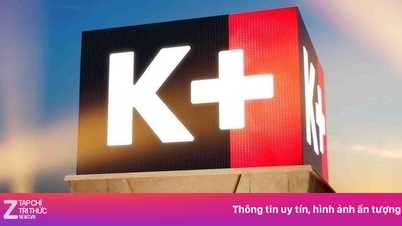














































































Kommentar (0)